¿Cómo formatear un PC con Windows 11 sin perder archivos?

Si algo no funciona correctamente después de actualizar a Windows 11 en su ordenador o solo desea comenzar desde cero. Puede formatear su PC sin usar un USB de arranque. Además, también puede restaurar su sistema Windows a su estado de fábrica sin perder sus archivos más importantes. En este artículo te mostramos cómo lograr resetear Windows 11 de una forma muy sencilla, gracias a una opción integrada en el sistema operativo. Aunque si por algún inconveniente no pudo realizar la copia de seguridad, también puedes recuperar archivos de un PC.
¿Cómo guardar los datos de mi PC Windows 11?
Para ello tienes que realizar una copia de seguridad. Existen varias formas de hacerlo, sólo debes encontrar la más sencilla y adecuada en tu dispositivo. A continuación te mostramos un tutorial que puedes seguir por pasos para no perder los archivos al momento de formatear un PC.
- Seleccione el botón Inicio, luego elija ‘Panel de control’ seguidamente de ‘Sistema y mantenimiento’ ‘Copia de seguridad y restablecer’.
- Sigue uno de los siguientes pasos:
- Si nunca ha usado Windows Backup antes, o si acaba de actualizar su versión del sistema, seleccione ‘Configurar copia de seguridad’ y siga las instrucciones.
- Si ya ha creado una copia, puede esperar a que se ejecute la recuperación programada regularmente.
- También, tienes la opción de guardar tus datos de forma manual seleccionando ‘Copia de seguridad ahora’.
- Si ya configuro una, pero desea producir otra para no tener que actualizar la anterior. Haga clic en ‘Crear una nueva copia de seguridad completa’ y luego siga las instrucciones.
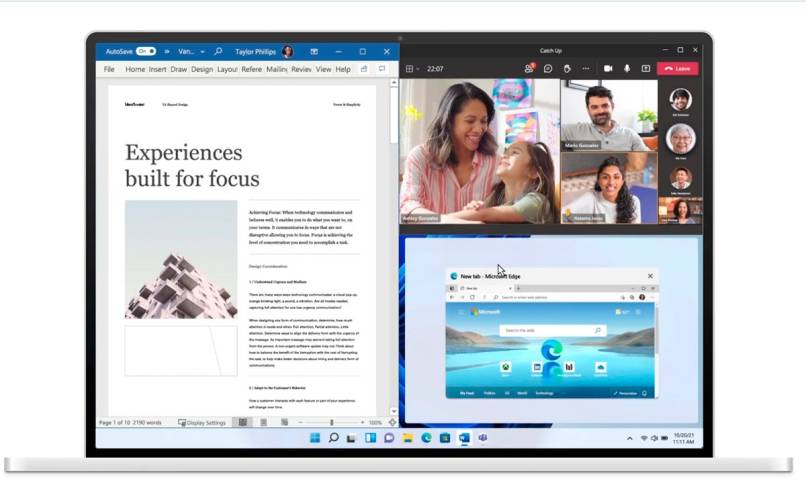
Nota: No realice una restauración de los archivos en el mismo disco duro donde se instala Windows. Por ejemplo, no guarde datos en la partición de recuperación. Almacene siempre los medios que utiliza de la copia de seguridad en un sitio fiable para evitar que personas no autorizadas accedan a sus archivos. Se recomienda utilizar un lugar refractario separado del dispositivo, también puedes configurar la ‘protección contra escritura’ de un PC.
Crear un punto de restauración
Puede usar esta herramienta para reinstalar los archivos del servidor de su computadora a un punto anterior en el tiempo. Esto se debe a que restaurar el sistema crea de forma automática sitios de recuperación semanalmente. Por ende, cada vez que su computadora detecta cambios, puede restablecer sus datos guardados. A continuación tienes un tutorial de cómo crear un punto de restauración.
- Haga clic con el botón derecho en la pantalla de Inicio, luego seleccione ‘Panel de control’ ‘Sistema y mantenimiento’.
- En la pestaña izquierda, elija ‘Protección del servidor’ y después haga clic en ‘Crear’.
- En el cuadro de diálogo, ingrese una descripción y eso es todo.
Restaurar
- Para recuperar sus datos, elija ‘Restaurar mis archivos’.
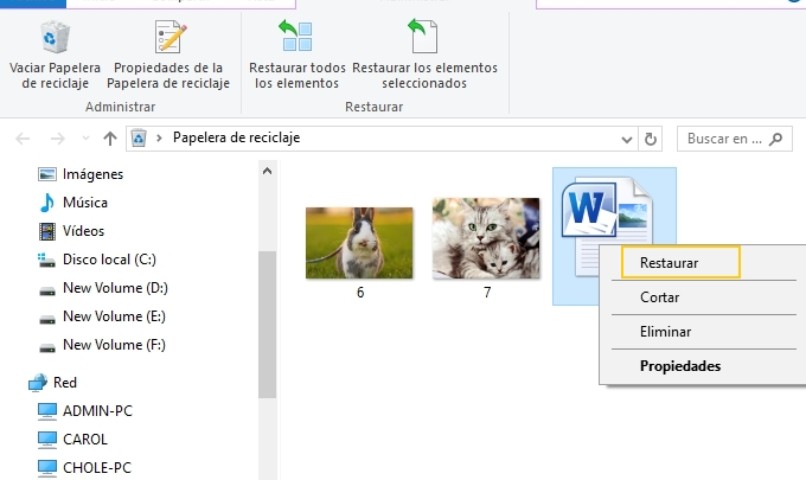
Si desea encontrar el contenido de la copia de seguridad, seleccione ‘Buscar documentos o carpetas’. Si al explorar en esta parte sigue sin hallar sus datos, puede intentar con ver ‘archivos individuales’. Para encontrar el contenido de la copia de seguridad, seleccione ‘Buscar’ e ingrese todo o parte del nombre del archivo.
Sugerencia: si está explorando datos asociados con una cuenta de usuario específica, puede restringir los resultados de la búsqueda ingresando la ubicación del archivo. Por ejemplo, para hallar todos los documentos JPG respaldados, escriba JPG en el cuadro de búsqueda. Haga una búsqueda avanzada en su pc, utilice comodines como *.jpg que te ayudan a encontrar los archivos JPG de los que se ha realizado una copia de seguridad.
¿Cómo formatear mi PC con Windows 11?
A diferencia de versiones anteriores como Windows 7, ya no es necesario datar una unidad disco con Windows para formatearla. Esto lo podemos hacer de forma simple a partir de un punto de su composición. Tenga en cuenta que este método solo es válido si su PC logra acceder a Windows. Si no puedes hacer esto, tendrás que recurrir al formato clásico desde un USB o disco booteable. Una vez claros estos detalles, te mostraremos cómo seguir el tutorial y la sencillez de estos sencillos procesos:
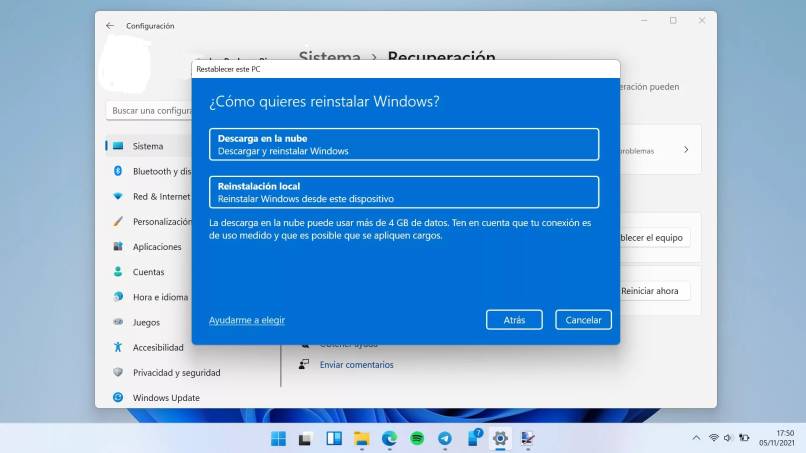
- Abre Configuración y busca la sección de ‘Recuperación’ donde podrás encontrar ‘Resetear nuestra PC’.
- Veremos diferentes opciones en este apartado. Pulsa en ‘Restablecer equipo’, esta es la ventana que nos interesa.
- Tendremos dos opciones, y aquí tienes que pensar en lo que quieres hacer. Si deseas formatear tu PC sin perder documentos importantes, selecciona la alternativa de ‘Conservar mis archivos’. Si requieres una instalación perfectamente limpia, puedes elegir ‘Borrar todo’.
- Ahora el servidor te hará la pregunta de qué método utilizar para configurar el dispositivo. Tenemos una opción de descarga en la nube donde puede instalar una imagen de la última versión de Windows y restaurar su PC con ella. También tenemos una opción de reinstalación local donde puedes hacerlo sin internet. Recomendamos usar la alternativa de ‘Descarga en la Nube’ para evitar problemas, aunque si no tienes conexión a internet en ese momento, puedes elegir la otra opción.
- Finalmente, nos pedirá que confirmemos si queremos continuar con el proceso de reinicio de Windows. Si tiene una computadora portátil, le recomendamos que la mantenga conectada a la red mientras dure. Cuando todo esté listo, pulsamos ‘Reset’.
- Ahora lo que tenemos que hacer es esperar a que Windows haga su proceso. Dependiendo del rendimiento de nuestros dispositivos, puede llevar más de una hora reiniciar el equipo. Una vez hecho esto, aparecerá la pantalla de 'Configuración inicial (OOBE)' y podrás comenzar a modificar nuevamente.
¿Cómo recuperar mis datos en caso de que se hayan perdido?
Si no encuentra el archivo en su computadora, o si lo edito o eliminó por accidente. Puede reinstalarlo con una copia de seguridad (si está usando Windows Backup) o intentar restaurarlo desde la versión anterior. Estas se tratan de copias de archivos y carpetas que Windows guarda automáticamente como parte de un punto de recuperación. Las versiones anteriores a veces se denominan instantáneas. Si se le hace muy difícil manejar el sistema de Windows 11, puede volver a Windows 10 y cambiar su sistema operativo al anterior.
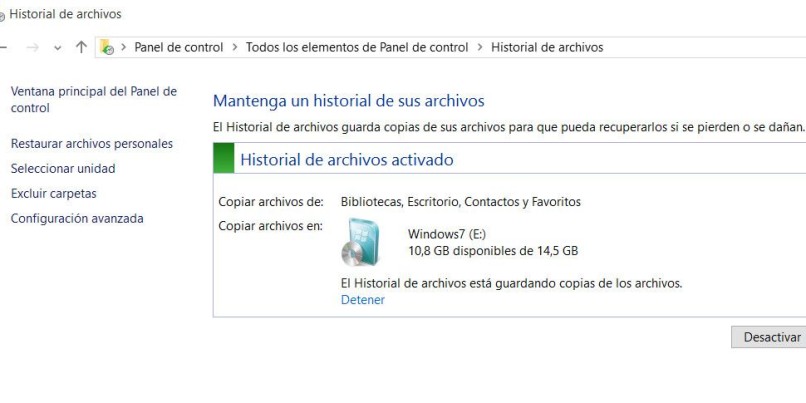
Restaurar archivos desde la copia de seguridad
- Abra Copia de seguridad y restauración seleccionando el ícono del botón Inicio, y elija Panel de control, luego haciendo clic en 'Sistema y mantenimiento'.
- Luego seleccione 'Restaurar mis archivos' y siga los pasos del asistente para terminar.